Вече имаш първи опит с Maxon BodyPaint и искаш да разшириш уменията си? В този workshop ще научиш как да създаваш ефективни селекции на ръбове за твоя обект, за да можеш по-късно да постигнеш атрактивни ефекти на релаксация. Оптимизацията на твоите модели с прецизни Селекции е от съществено значение, за да постигнеш желаните резултати и да улесниш работата в работния поток.
Най-важни Erkenntnisse
- Избор на ръбове и полигони е от решаващо значение за последващата обработка.
- Използването на различни инструменти за селекция ти помага да постигнеш прецизни резултати.
- Замразяването и именуването на селекциите улеснява управлението на моделите.
Стъпка по стъпка инструкция
Стъпка 1: Подготовка на селекциите
Преди да започнеш да създаваш своите селекции, трябва да прегледаш наличните селекции и при необходимост да ги изтриеш. Нуждаеш се от три селекции на ръбове и три селекции на полигони, за да обработваш обектите си ефективно. Започни с премахването на ненужните селекции.
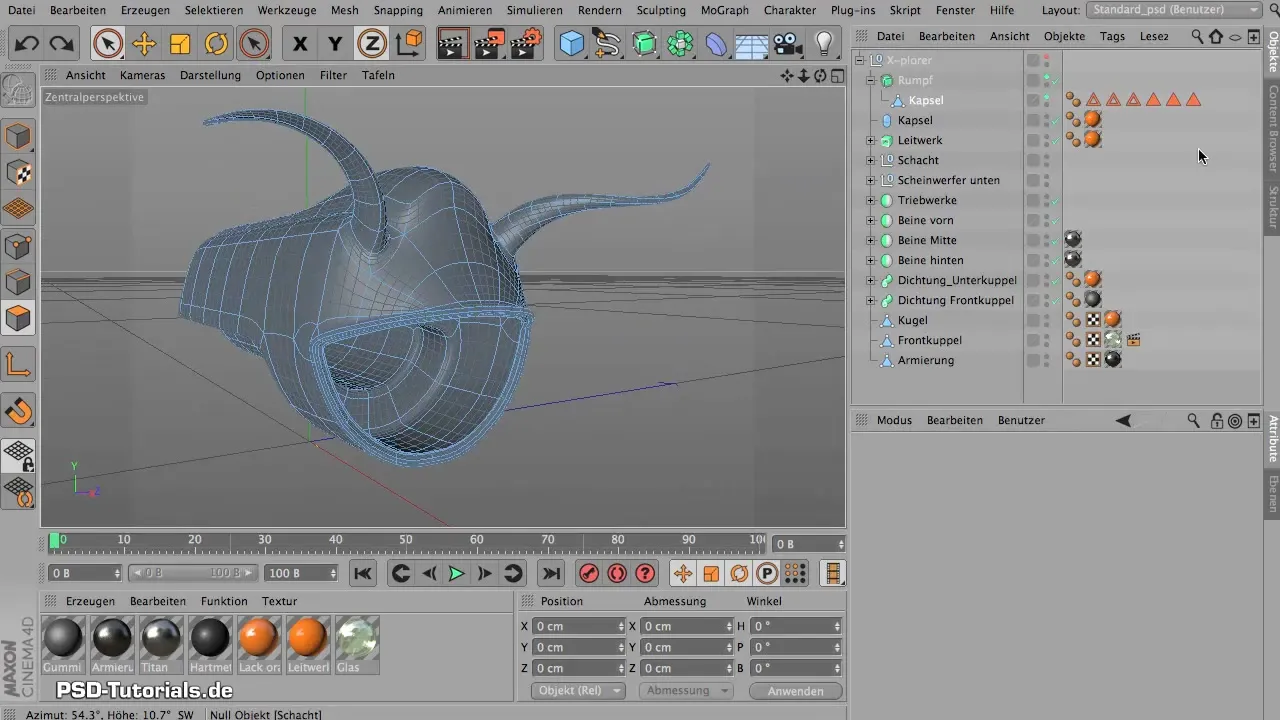
Стъпка 2: Определяне на селекциите на ръбовете
Започни с ръбовата селекция, която е отговорна за разрязването на тялото. Тази селекция определя мястото, където по-късно ще се реже. Нужна ти е и втора селекция за рогата, които също ще бъдат изрязани по определен ръб.
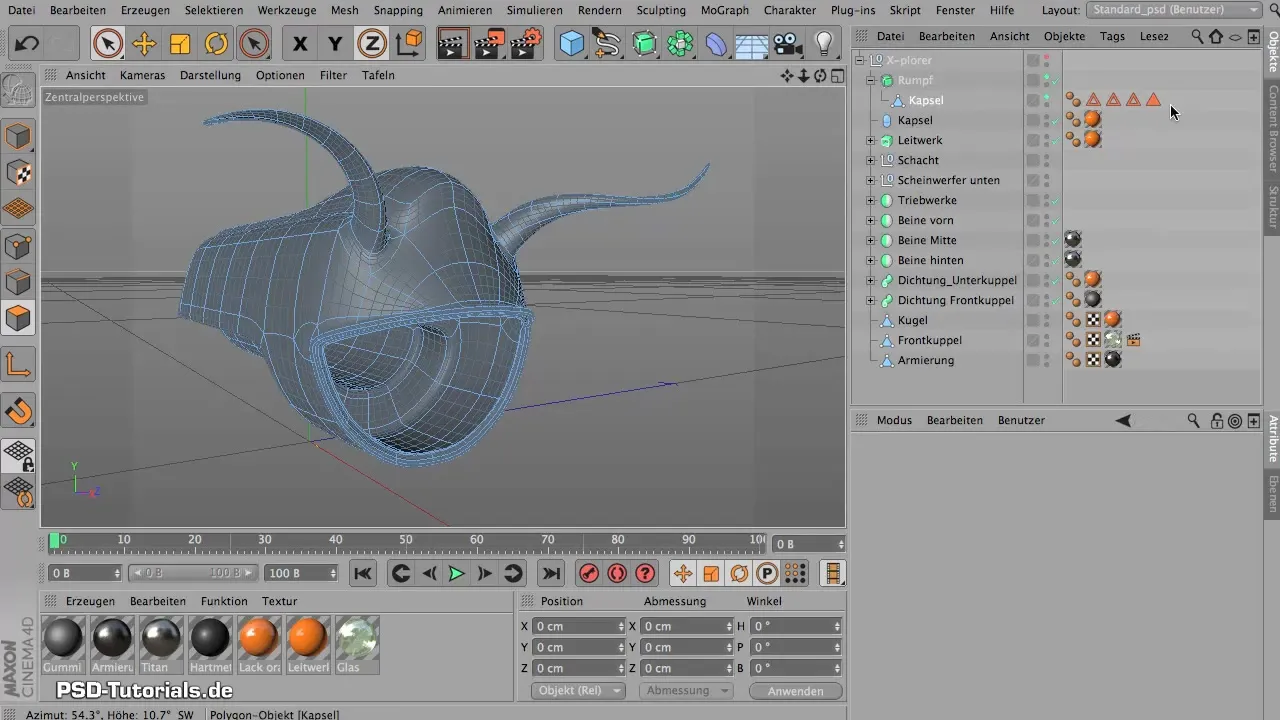
За да улесниш селекциите, можеш да настроиш видимостта на използваната геометрия. Така ще имаш ясен преглед на своите селекции.
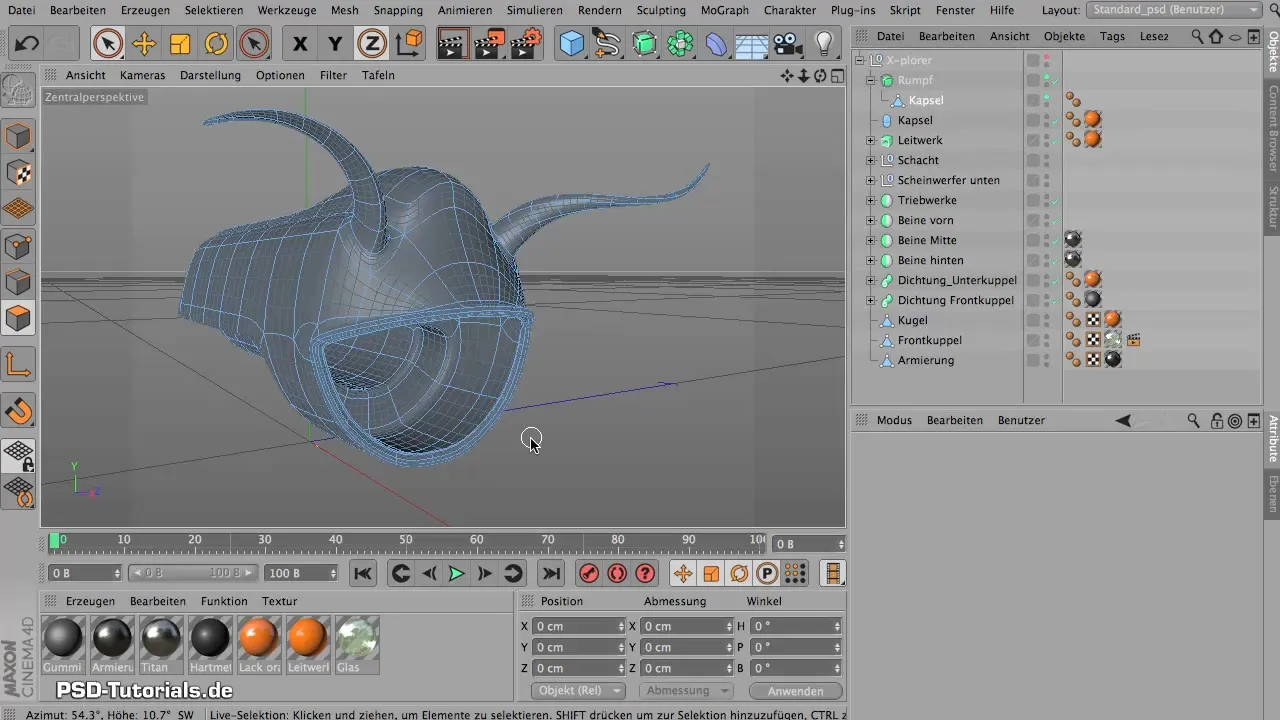
Стъпка 3: Използване на инструмента за селекция на пътя
Смени на BodyPaint и активирай режима на ръбовете. Тук ще получиш достъп до инструмента за селекция на пътя. С този инструмент можеш да селектираш желаните ръбове ефективно, което е основата за следващите стъпки. Започни от стратегическа точка, за да можеш да режеш максимално симетрично и незабележимо.
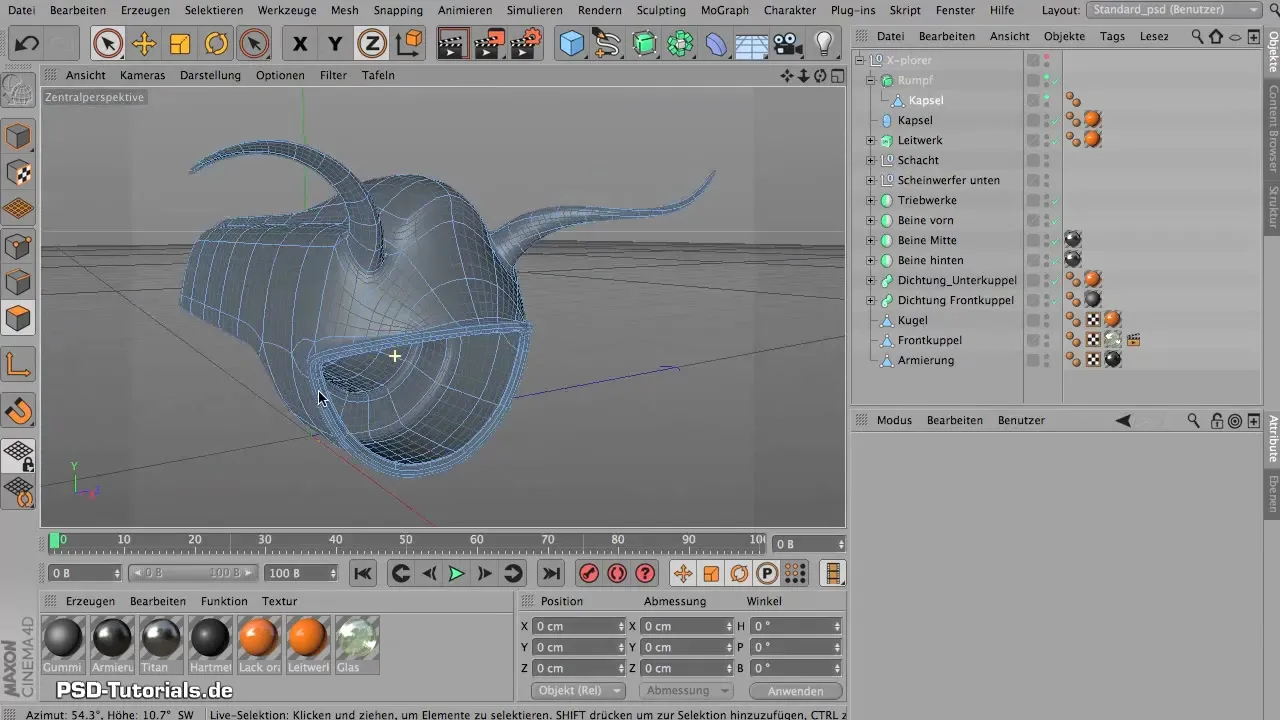
Ако се изгубиш в селекцията, просто се върни на последната точка на избора. Обърни внимание, че при сложни геометрии често може да бъде трудно да се използва подходящият инструмент за селекция, без да се объркаш.
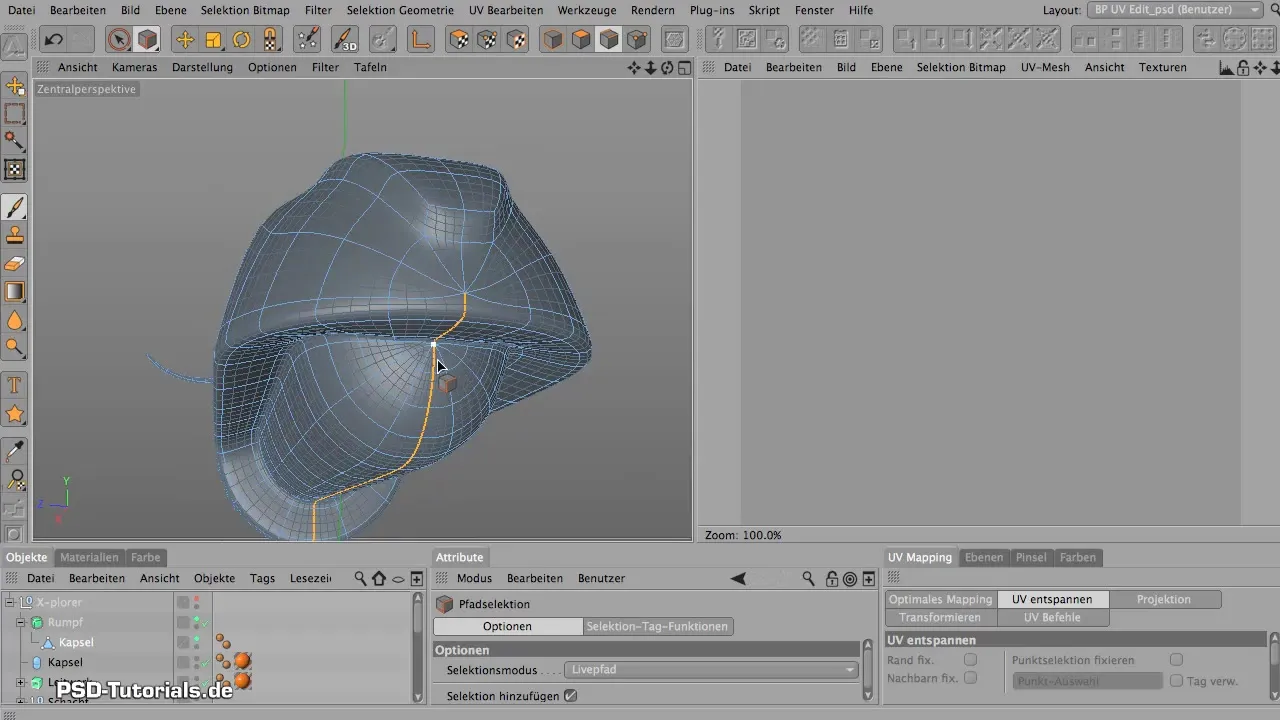
Стъпка 4: Замразяване на ръбовете
След като успешно избра всичките ръбове, е време да замразиш селекцията. Навигирай до настройките за селекция и замрази ръба. Не забравяй да дадеш на селекцията смислено име, например "Рязане на тялото", така не ще се объркаш по-късно.
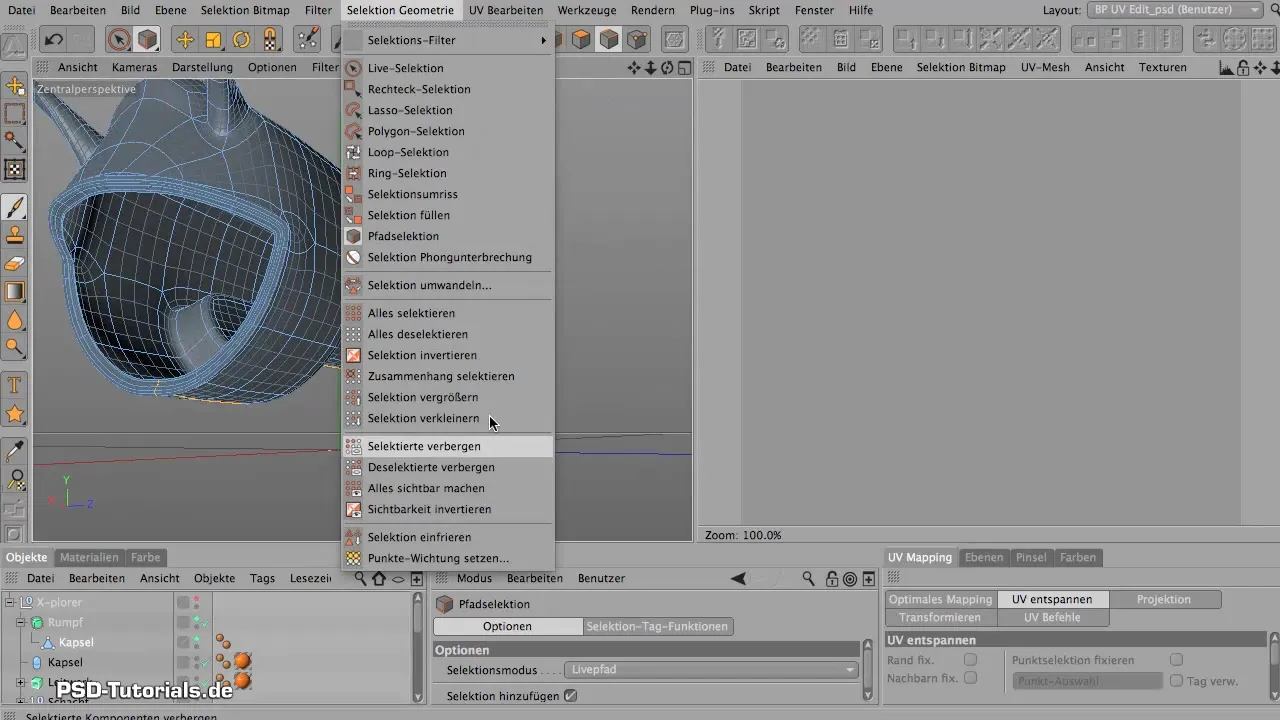
Стъпка 5: Създаване на селекциите на рогата
Сега е време да създадеш селекциите на рогата. Избери ръб, който след това няма да е видим, за да можеш оптимално да отделиш рога. Можеш да използваш или инструмента за селекция на пътя, или селекция по контур, за да избереш правилните точки и да приспособиш всичко към геометрията.
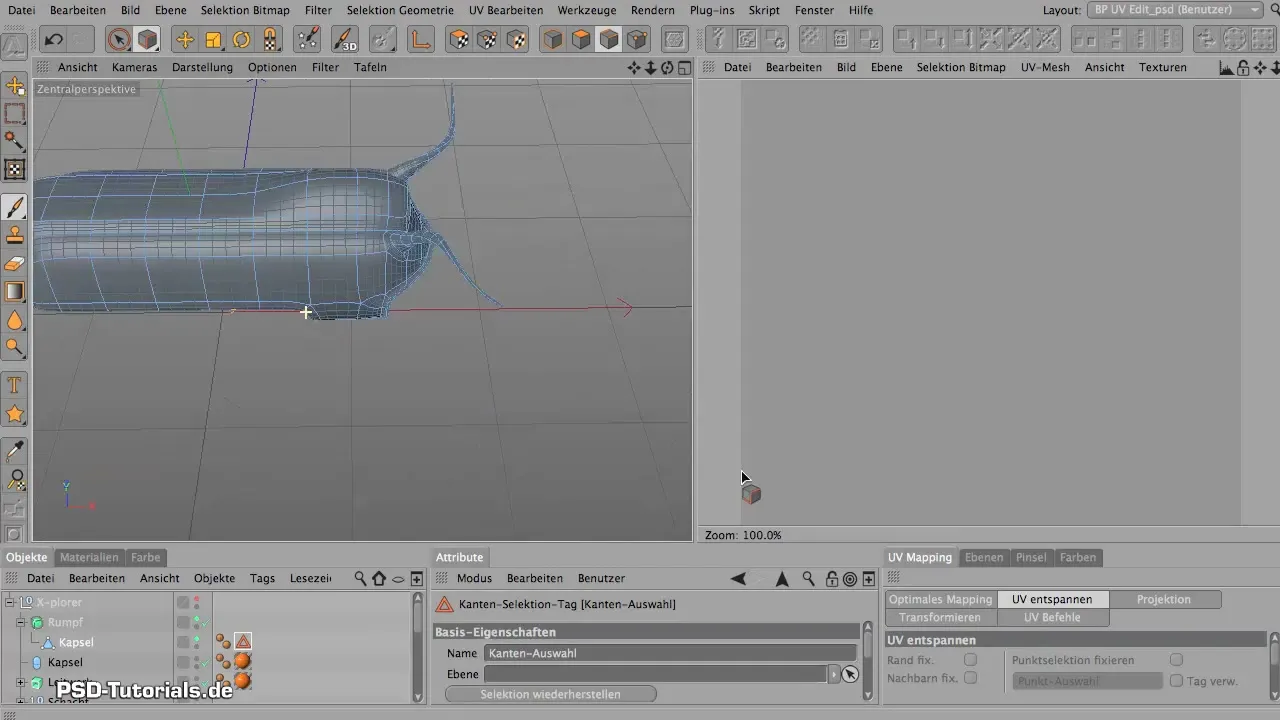
Помисли за видимостта на ръбовете на среза. Именувай селекцията така, че да знаеш за кое рождество става дума, например "Рязане на рогото на цевта".
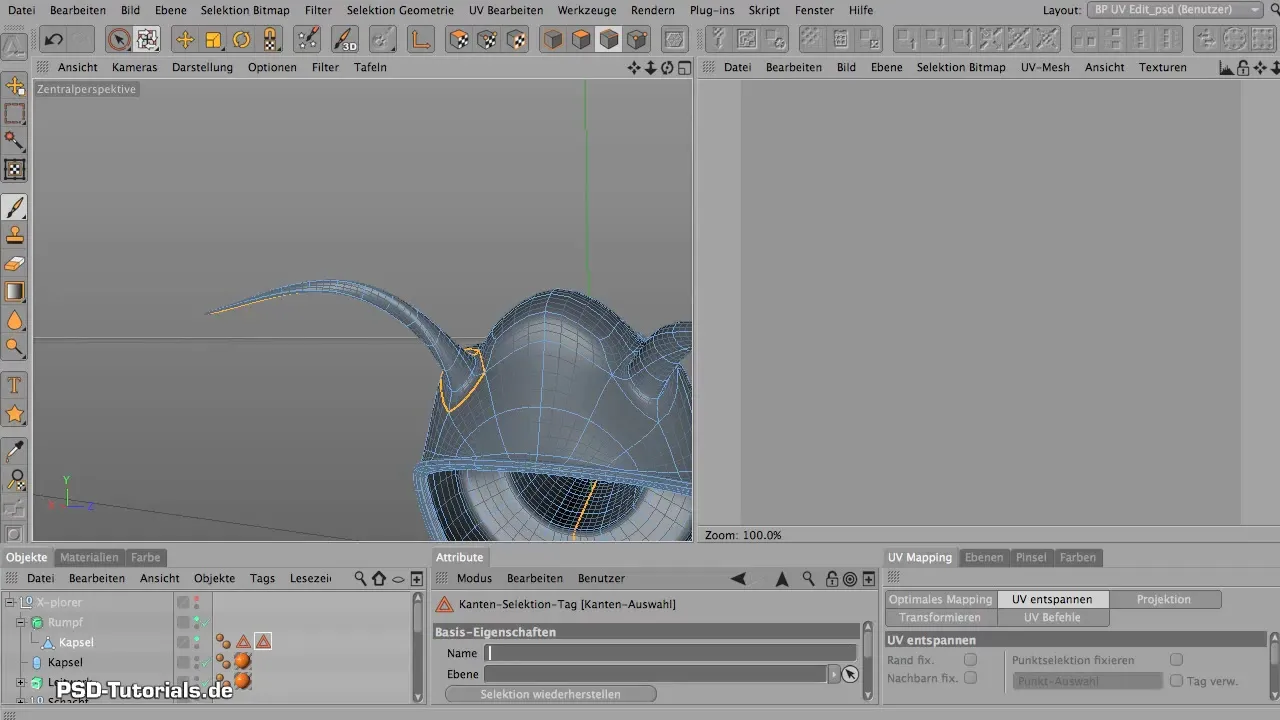
Стъпка 6: Създаване на селекции на полигони
След като ръбовете са успешно създадени и замразени, е време да създадеш селекции на полигони. Увери се, че полигоните отговарят на ръбовете, които си избрал. Това ще улесни последващата обработка. Работете и с полигони с подбор по контур, за да постигнеш бързи и прецизни резултати.
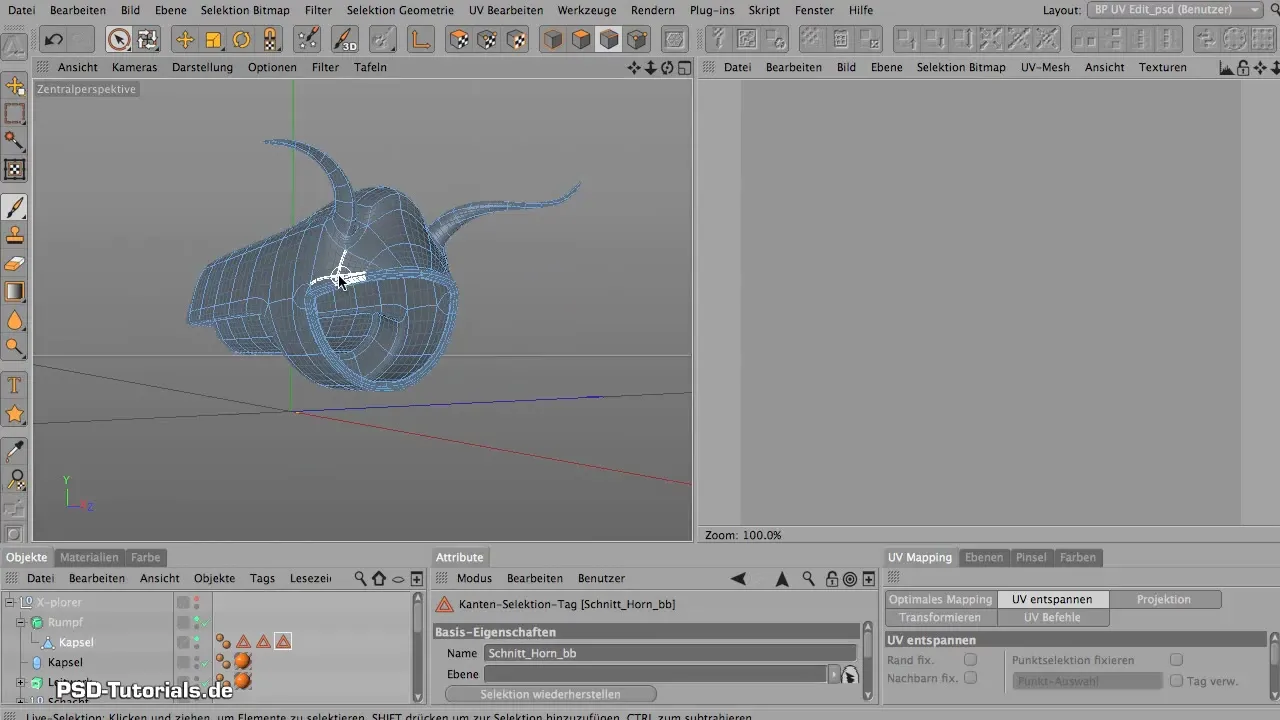
След като всички полигони са избрани, продължи да ги замразяваш и ги именувай съответно. Увери се, че името отразява съответната информация за рогото или тялото.
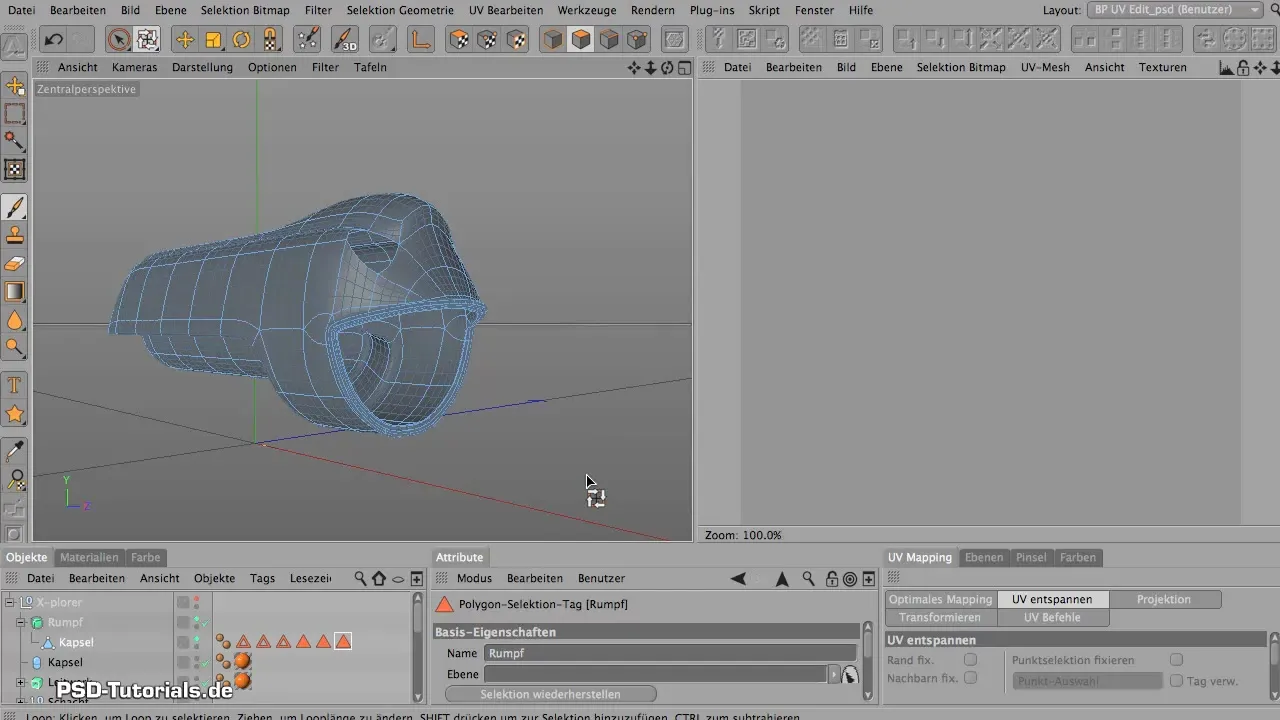
Стъпка 7: Обобщение на селекциите
С всички замразени селекции можеш да продължиш да настройваш видимостта на обектите. Скрий ненужните селекции и работи върху своето Mesh, за да се увериш, че всички части се обработват правилно. В края на този процес си на пътя да подготвиш Mesh-а за релаксация.
Обобщение - Maxon BodyPaint: Правилно прилагане на ръбови селекции и селекции
В този workshop научи как да създаваш ефективни селекции на ръбове и полигони за твоите обекти. Прецизният избор и следващото замразяване на селекциите са от съществено значение, за да можеш да работиш ефективно с Maxon BodyPaint.
Често задавани въпроси
Как мога най-добре да управлявам селекциите си?Дай ясни имена на селекциите си и ги замразявай, за да подобриш прегледността.
Мога ли да използвам и други инструменти за селекция?Да, можеш да използваш и селекции по контур, за да постигнеш по-прецизни резултати.
Трябва ли да селектирам всички ръбове, също и тези, които не са видими?Идеално е да селектираш само ръбовете, които после няма да бъдат видими, за да оптимизираш геометрията.
Как да предотвратя заплитането в селекциите?Работи с целенасочени стъпки обратно към последната точка на селекцията и винаги следи твоите селекции.


